有時候我們需要電腦自動關機,以防看著電影或電視呼呼睡著了。就不用麻煩再起來一次關電腦了,電腦定時開機,對於那些上班經常遲到的用戶來說,也是很方便的。那麼要如何設置電腦定時開關機呢?相信很多用戶還不知道吧,下面,小編為大家介紹一下電腦定時開關機的設置方法。
電腦定時開機設置
1、進入BIOS,一般是在開機後出現主板畫面是按Delete這個鍵,如果按DELETE鍵不行,你可以試試F2,如果F2也不行,你需要仔細觀察開機的第一個畫面顯示的信息,裡面一般都會有提示的!
2、通過鍵盤上的箭頭選擇Power Management Setup,就進入電源管理設置了,如下圖所示:
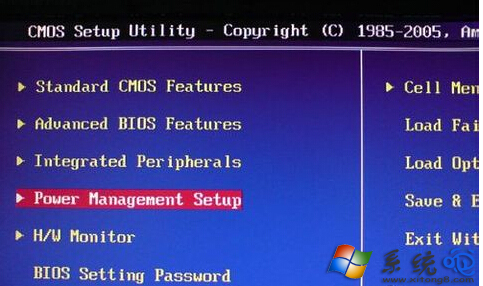
3、通過回車進入進入這個設置,然後上下鍵選擇Wake Up Event Setup,如下圖:
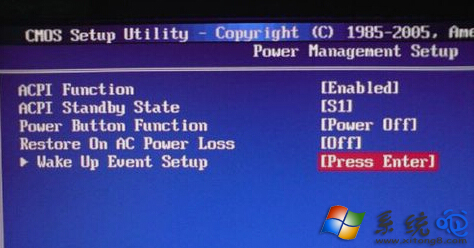
4、回車選擇Press Enter,進入下面這個界面:
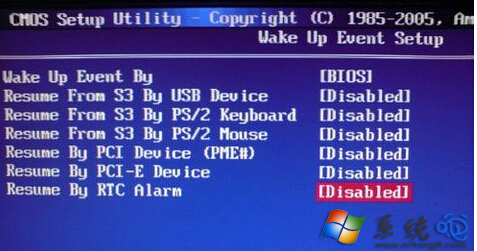
5、通過上下鍵移動在這個界面內繼續找到Resume By RTC Alarm,回車,進入到下面這個界面:
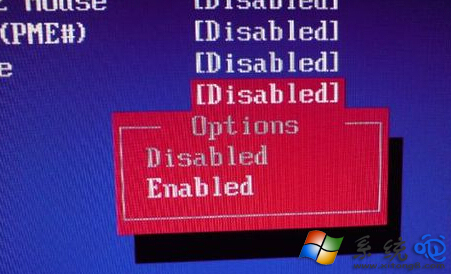
6、回車將Disabied 更改為Enabled,然後繼續回車確定,然後再繼續設置時間點和日期,如下圖:
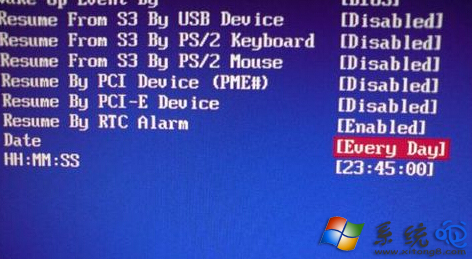
7、如果需要每天定時開機,就選擇Every Day,如果想要在每天6:45開機,就通過數字鍵輸入06:15:00,最後按F10 進行保存,重啟電腦後生效。
電腦定時關機設置
電腦定時關機網上有很多軟件可以實現,但是今天教大家不用軟件實現定時關機的方法。
1、首先按 WIN鍵(就是CTRL旁邊那個鍵) + R,打開運行對話框,如下圖:
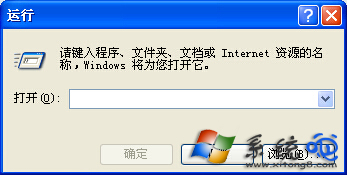
2、在輸入框裡輸入cmd,並按回車鍵,進入到下面窗口:
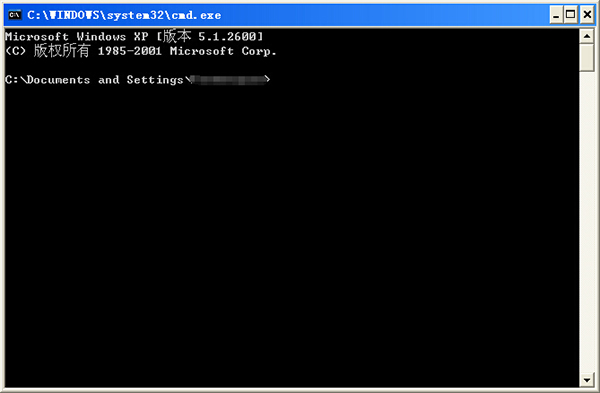
3、然後輸入at 【關機時間】 shutdown -s -t 0
例如:at 23:30 shutdown -s -t 0 這樣輸入就會表示在23點30分電腦就會關機

輸入完成後,按回車會顯示增加一項作業,就表示添加成功了,到了你所設置的時間電腦就會關機了。
如果你要取消關機,你可以用 at 上面的ID號 /DELETE就可以了。
以上就是小編為大家介紹的電腦定時開關機的設置方法。還不知道怎麼定時開關的用戶機,不妨嘗試著以上的方法試看看。